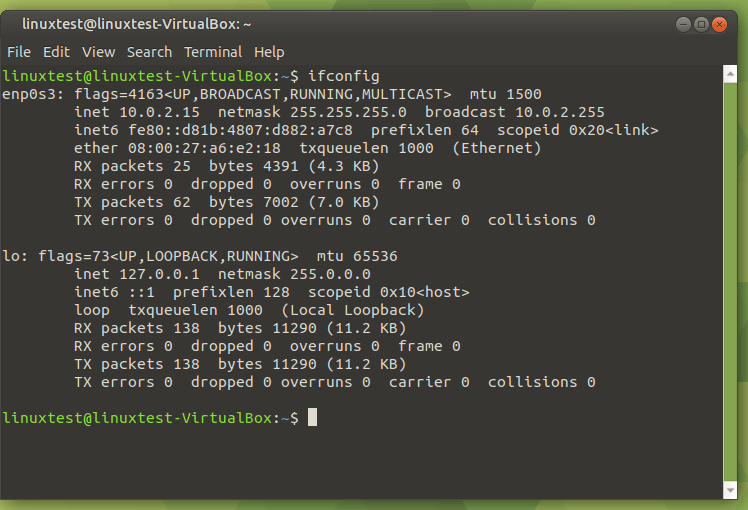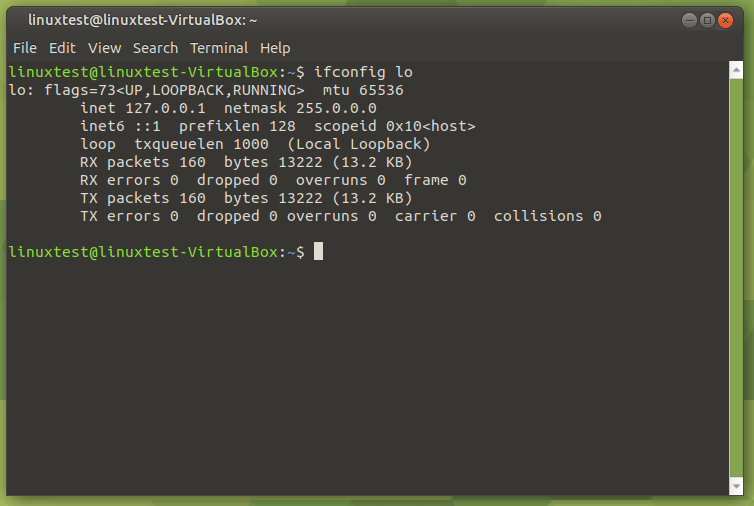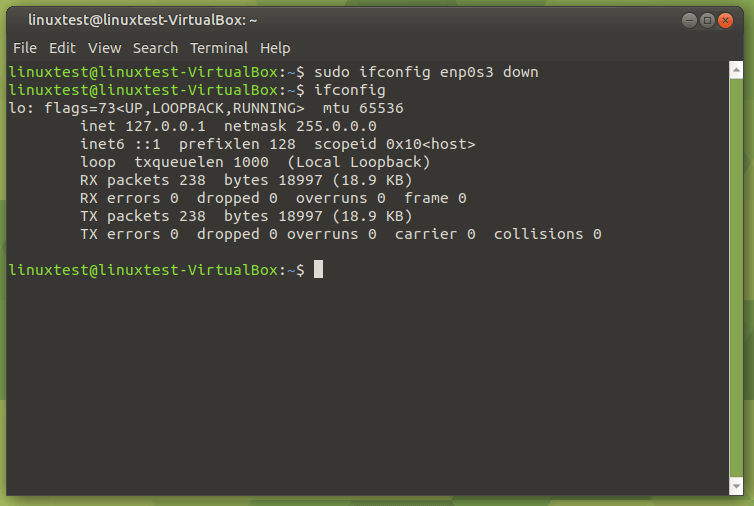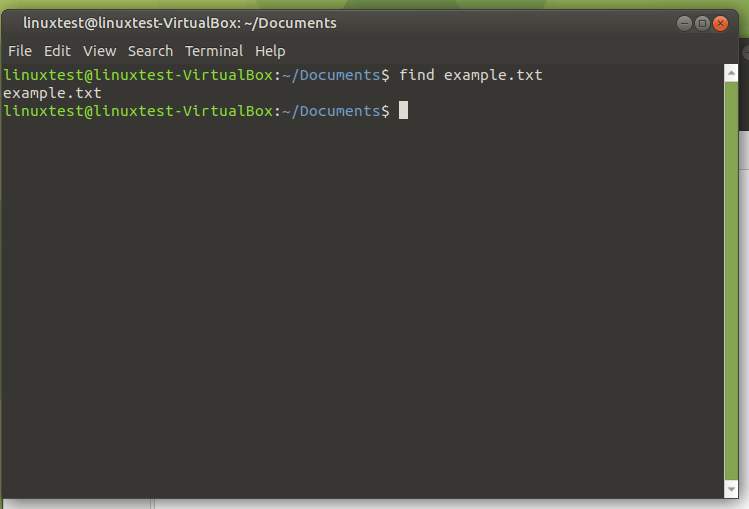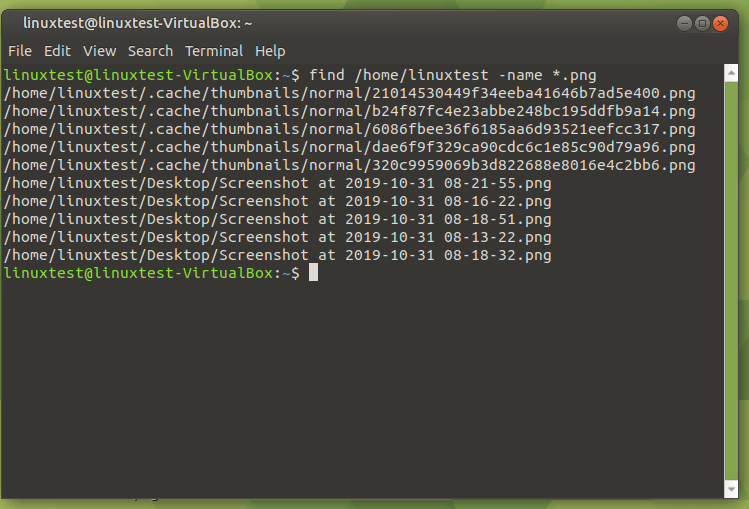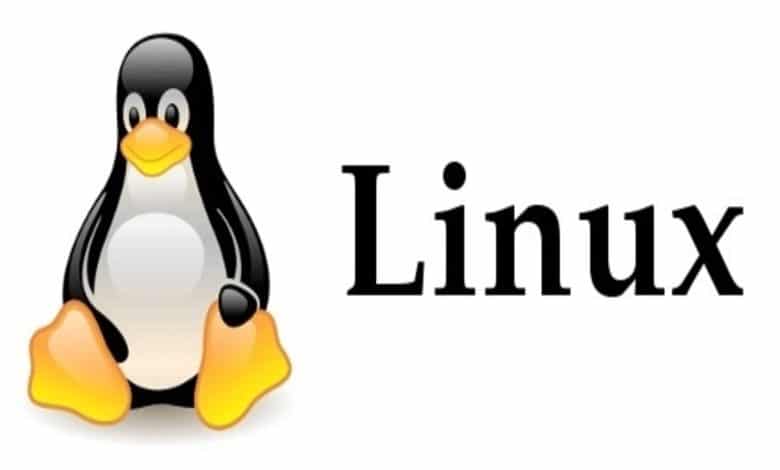
Passer à Linux peut être un peu intimidant. Un nouveau système d’exploitation ? Bureau différent ? Tout ce que vous avez connu en informatique a changé ? Bien que le changement puisse parfois sembler effrayant, il peut être plus productif et très gratifiant. Apprendre de nouvelles choses est votre première étape.
Contenu
Qu’est-ce que la borne ?
Avant de pouvoir commencer à apprendre les tenants et aboutissants de Linux, vous devez comprendre ce qu’est un terminal. Le terminal est la version Linux de l’invite de commande ou du powershell. Linux, qui a été créé à l’origine comme un système d’exploitation en ligne de commande, a ajouté une interface graphique pour une utilisation facile en raison de sa popularité croissante. Le système d’exploitation Linux, dans sa forme la plus productive, utilise un terminal.
Les commandes de terminal sont différentes de la plupart des applications que vous connaissez peut-être. Il est peu probable qu’ils génèrent une nouvelle fenêtre, car les résultats sont exécutés immédiatement dans l’application du terminal. Les commandes de terminal peuvent également avoir des options supplémentaires, appelées « commutateurs ». Les commutateurs sont utilisés pour ajouter des fonctionnalités à l’opération de ligne de commande demandée. Vous trouverez ci-dessous 5 des commandes « à savoir » lors du passage à Linux.
1. commande « homme »
La commande man sera la plus utile des commandes pour les utilisateurs novices de Linux ou d’un terminal. Man est l’abréviation de « manuel », qui désigne un document d’aide Linux. Chaque commande de terminal a une page de manuel, même la commande « man ».
Si vous connaissez le nom de la commande, de la fonction ou du fichier Linux qui vous intéresse, saisissez simplement le nom de la commande man et appuyez sur Entrée. Ci-dessous représente ce que seraient les résultats de la commande ci-dessus.
2. commande « ls »
La commande ls est un excellent outil pour voir quels répertoires ou fichiers résident dans votre emplacement actuel ou dans tout le système de fichiers. Il est installé par défaut dans les distributions Linux, car il fait partie du package d’utilitaires de base GNU. Pour utiliser cette commande, il suffit de taper ls dans la fenêtre de votre terminal. Cela vous montrera les résultats de votre répertoire de travail actuel.
L’utilisation de commutateurs avancés peut aider à fournir des résultats spécifiques en plus d’autres fonctions. Vous trouverez ci-dessous un exemple supplémentaire de « ls » utilisant les options de commutation.
Pour afficher les fichiers et répertoires, la taille, la date/heure de modification, le propriétaire et les autorisations :
Pour trier les fichiers du répertoire de travail actuel par taille :
Pour répertorier les informations de répertoire pour un répertoire qui n’est pas le répertoire de travail actuel :
3. commande « cd »
La commande cd est une autre commande utile et est utilisée pour changer du répertoire de travail actuel. Les exemples ci-dessous montreront la fonctionnalité de la commande « cd ».
Pour passer à un sous-répertoire :
Pour passer à un sous-répertoire à plusieurs répertoires loin de l’emplacement actuel :
Cette commande peut être poursuivie indéfiniment, en supposant qu’il existe un niveau de répertoire vers lequel basculer. Le chemin du répertoire cible que nous utiliserons est « exemple/exemple2/exemple3 ».
Pour changer le répertoire en répertoire personnel de l’utilisateur :
4. commande « ifconfig »
Cette commande Linux peut sembler un peu étrange si vous avez travaillé longtemps avec les systèmes d’exploitation Windows. « ifconfig » est très similaire à la version Windows de la commande « ipconfig ». Cette commande n’est pas installée par défaut dans toutes les distributions Linux. Afin d’obtenir cette fonctionnalité, l’utilisateur peut installer le paquet en exécutant sudo apt get install net-tools depuis le terminal (si vous utilisez une distribution basée sur Debian). Une fois installé, l’utilisation de cette commande fournira à l’utilisateur les informations d’adressage IP actuelles de votre appareil.
Cette commande a un certain nombre d’utilisations allant de l’attribution d’une adresse IP à une interface spécifique à la modification de l’adresse MAC d’une interface pour les attaques d’usurpation d’identité. Vous trouverez ci-dessous quelques exemples d’entrée de gamme de « ifconfig ».
Pour afficher les paramètres réseau d’une interface spécifique :
Pour désactiver une interface réseau :
Pour activer une interface réseau :
5. commande « rechercher »
Lorsque vous essayez de trouver un fichier sous un nom ou une extension spécifique sous Linux, il est préférable d’utiliser la commande find. Certains des exemples ci-dessous peuvent être très utiles pour les nouveaux utilisateurs qui apprennent à naviguer dans le terminal Linux.
Pour rechercher un fichier avec le nom de fichier :
Pour rechercher tous les fichiers « png » dans « /home/Desktop » et ses sous-répertoires :
6. commande « effacer »
Lorsque votre terminal est rempli de texte, le meilleur moyen de l’effacer est d’utiliser la commande clear. Cela efface l’écran dans votre vue et vous permet de recommencer avec juste l’invite. Dans certains cas, vous pouvez également utiliser Ctrl + l, qui effectuera la même tâche.
En conclusion, nous avons couvert les commandes les plus utiles qu’un débutant devrait connaître. En plus de celles-ci, il existe de nombreuses autres commandes que vous pouvez exécuter dans un terminal Linux ainsi que certaines commandes que vous ne devriez jamais exécuter. Apprendre ces commandes ne vous donnera pas envie de quitter votre travail quotidien et de devenir un gourou de la technologie, mais cela peut rendre votre transition vers Linux beaucoup plus facile.
Cet article est-il utile ? Oui Non